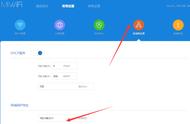当路由器无法检测到网络时,可以尝试以下步骤来解决:
1.检查网络连接:首先确保路由器已经正确连接到互联网。检查路由器的WAN口是否与光猫或宽带网线连接正常。如果使用的是无线网络,确保路由器的无线功能已经开启,并且手机或其他设备已经连接到该网络。
2.检查路由器设置:打开路由器的管理页面,检查路由器的设置是否正确。例如,上网账号和密码是否正确,无线网络的SSID和密码是否正确等。确保路由器的设置与网络运营商提供的信息一致。

3.检查网络防火墙:在路由器的管理页面,检查网络防火墙的设置。如果防火墙阻止了路由器的某些端口,可能会导致无法检测到网络。根据需要调整防火墙设置,允许路由器与互联网进行通信。
4.重启路由器:将路由器断电后重新通电,等待几分钟,看是否能解决问题。有时候,路由器可能会出现临时性的故障,重启后即可恢复正常。
5.检查路由器固件:确保路由器的固件是最新的版本。如果不是最新版本,可以前往路由器的官方网站或厂商网站下载并更新。

6.检查路由器日志:在路由器的管理页面,可以查看路由器的日志信息。这些日志可以帮助识别网络连接问题或其他故障。
7.联系网络运营商:如果以上方法都无法解决问题,建议联系网络运营商的技术支持团队寻求帮助。他们可以检查您的网络连接和设备设置,并为您提供更专业的解决方案。
8.考虑硬件故障:如果以上方法都无法解决问题,并且路由器已经使用了很长时间,可能存在硬件故障。在这种情况下,可以考虑更换新的路由器。

总之,当路由器无法检测到网络时,可以从多个方面进行检查和排除故障。首先确认网络连接是否正常,然后检查路由器的设置和防火墙设置。尝试重启路由器、更新固件或联系网络运营商寻求帮助。如果以上方法都无法解决问题,可以考虑更换新的路由器。
,